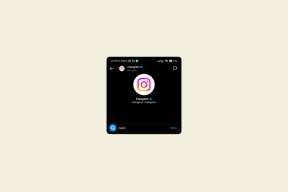Kako povezati telefon Android z operacijskim sistemom Windows 10?
Miscellanea / / November 28, 2021
Kako povezati telefon Android z operacijskim sistemom Windows 10: Dobra novica za uporabnike sistema Windows 10, zdaj lahko povežite svoj telefon Android z računalnikom s pomočjo sistema Windows 10 Aplikacija Vaš telefon. Ko je vaš telefon sinhroniziran z računalnikom, boste prejeli vsa obvestila tako na osebnem računalniku kot na mobilnem telefonu, fotografije pa boste lahko brezžično prenašali naprej in nazaj. Toda za uporabo te funkcije morate imeti nameščen Windows 10 Fall Creators Update. Uporabite lahko korake, omenjene v tej objavi, za enostavno povezavo telefona z računalnikom z operacijskim sistemom Windows 10.
V današnji dobi ima veliko pametnih telefonov ogromno funkcij, s katerimi lahko opravite vse delo na pametnem telefonu, namesto da uporabljate svoj namiznega računalnika ali osebnega računalnika, vendar še vedno obstaja nekaj stvari, ki jih pametni telefoni ne zmorejo in v ta namen morate za dokončanje naloge uporabiti računalnik. In kakšen boljši način za delo kot integracijo telefona z računalnikom? No, Microsoft to razume in je predstavil funkcijo, imenovano »Your Phone«, s katero lahko povežete svoj telefon Android z računalnikom z operacijskim sistemom Windows 10.
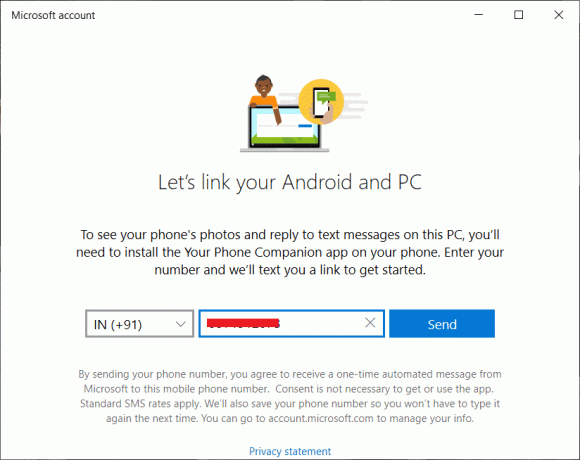
Kako povezati telefon Android z operacijskim sistemom Windows 10
Ko povežete telefon z računalnikom ali računalnikom z aplikacijo Vaš telefon, boste lahko izvajali vsa dejanja telefona z računalnikom. Uporaba aplikacije Vaš telefon ima številne prednosti:
- Omogoča vam, da potisnete spletne strani iz telefona v računalnik
- Prejemali boste obvestila iz aplikacij za Android, ki so nameščene v vašem telefonu, v akcijskem centru Windows 10.
- Odgovorite lahko na katero koli besedilo, ki ga boste prejeli v telefon iz računalnika z operacijskim sistemom Windows 10
- Brezžično lahko prenašate fotografije, videoposnetke, datoteke in druge dokumente naprej in nazaj
- Na poti je tudi nova funkcija zrcaljenja zaslona
Zdaj se morda sprašujete, kako dejansko povezati telefon z računalnikom z aplikacijo Vaš telefon, ne skrbite kot v V tem priročniku bomo korak za korakom obravnavali metodo in razložili, kako lahko preprosto povežete telefon Android z operacijskim sistemom Windows 10 PC.
Kako povezati telefon Android z računalnikom z operacijskim sistemom Windows 10
Preden začnete povezati telefon z računalnikom, morate imeti delujočo telefonsko številko, napravo Android in računalnik ali osebni računalnik z operacijskim sistemom Windows 10. Ko ste uredili vse predpogoje, začnimo povezovati telefon z računalnikom:
1.Pritisnite Tipka Windows + I da odprete Nastavitve ali poiščete Nastavitve v iskalni vrstici Windows.
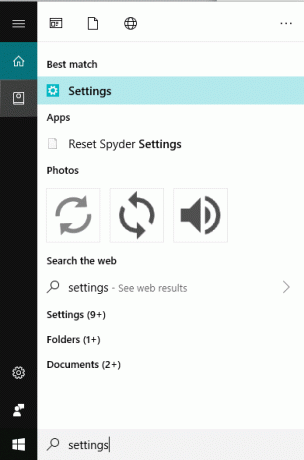
2. V aplikaciji Nastavitve kliknite na Telefon možnost.
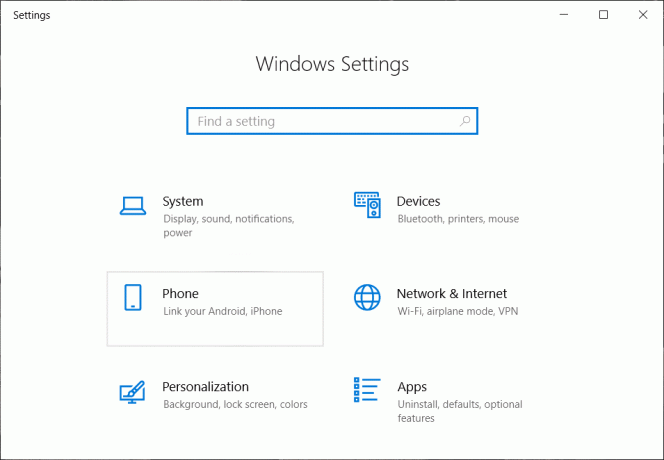
3. Zdaj, da povežete telefon Android z računalnikom, kliknite »Dodajte telefon” gumb.
Opomba: Prepričajte se, da morata imeti telefon Android, ki ga želite povezati, in računalnik aktivno internetno povezavo.
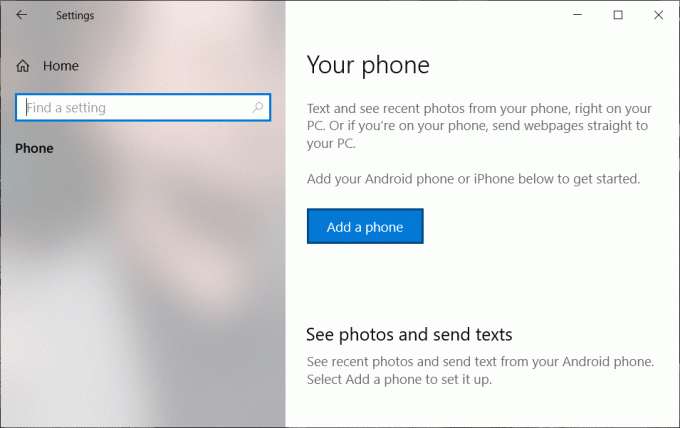
4. Zdaj na zaslonu »Sporočite nam vrsto telefona« izberite Android.
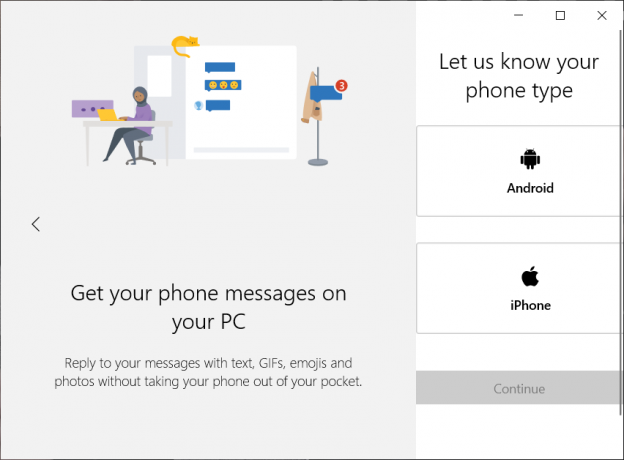
5. Na naslednji strani izberite svojo koda države nato iz spustnega menija vnesite svojo telefonsko številko s katerim želite povezati telefon Android z operacijskim sistemom Windows 10.

6.Naprej kliknite na Pošlji gumb za prejem potrditvene kode na vaš telefon.
7. Preverite svoj telefon in našli boste a besedilno sporočilo, ki vsebuje povezavo.
8. Ko boste kliknili na to povezavo, vas bo preusmerila na Aplikacija Microsoft Launcher na voljo v trgovini Google Play na vašem telefonu Android.
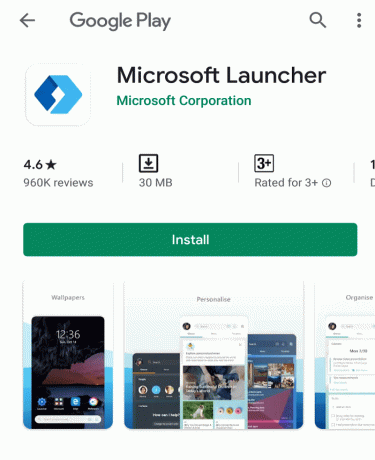
9. Kliknite na Gumb za namestitev da prenesete in namestite zgornjo aplikacijo, da začnete povezovati telefon z računalnikom.
10. Ko je aplikacija končana, kliknite na Začeti gumb.
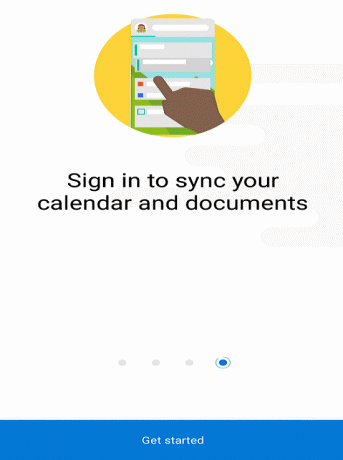
11. Na naslednjem zaslonu kliknite na "Razumem” za nadaljevanje.
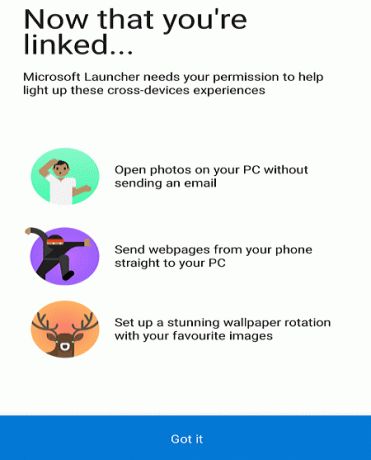
12. Končno, tvoj telefon bo povezan z vašim računalnikom z operacijskim sistemom Windows 10 in do njega dostopate pod Nastavitve sistema Windows 10 > Možnost telefona.
Opomba: Lahko potrdite, ali je vaš telefon povezan z računalnikom ali ne, tako da se pomaknete do možnosti Telefon v nastavitvah sistema Windows 10.
13. Zdaj preverite, ali je vaš telefon pravilno povezan z računalnikom ali ne, tako da sledite spodnjim korakom:
- Odprite katero koli spletno mesto v telefonu s katerim koli brskalnikom.
- Dolgo pritisnite na povezavo ki ga želite deliti v računalniku.
- Odpre se meni. Kliknite na Delite povezavo možnost iz menija.
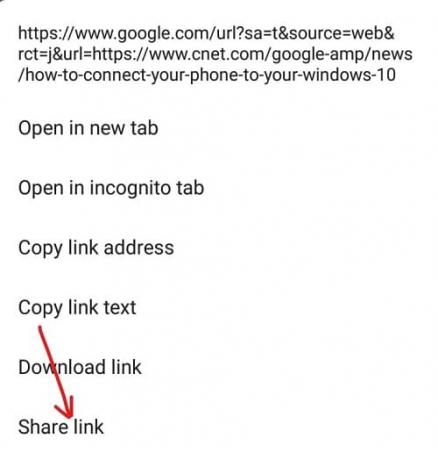
- Kliknite na Nadaljujte na PC možnost.
Opomba: Če delite prvič, se boste morali prijaviti v svoj Microsoftov račun in odobriti povezavo prek Microsoft Authenticator. Ko se prijavite, vam tega postopka ne bo treba ponavljati, razen če se odjavite iz računa ali izberete drugo napravo.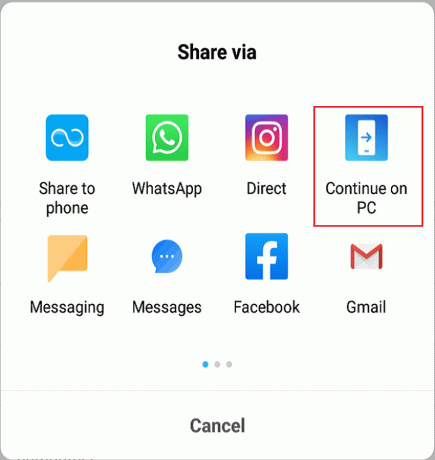
- Ko se uspešno prijavite, bo vaš telefon skeniral omrežje, ki je na voljo in lahko sprejema elemente, ki jih delite.
- Izberite računalnik ali namizje, na katerem želite dati predmet v skupno rabo.
- Ko boste določeni predmet poslali v svoj računalnik, boste v akcijskem centru prejeli obvestilo, da je bil predmet poslan iz vašega telefona Android v vaš računalnik.
Priporočeno:
Popravite napako, da nastavitve zaslona NVIDIA niso na voljo
7 načinov, kako narediti posnetek zaslona na telefonu Android
Ko so zgornji koraki zaključeni, potem vaš Telefon Android bo uspešno povezan z vašim računalnikom z operacijskim sistemom Windows 10 in souporaba podatkov je tudi uspešna.